Κάποιοι χρήστες βλέπουν DaVinci Επίλυση απόδοσης αρχείων μηδενικού byte στα Windows 11/10 . Σε αυτόν τον οδηγό, σας δείχνουμε πώς να διορθώσετε το πρόβλημα και να αποδώσετε κανονικά τα βίντεο.

Υπάρχουν μερικά επαγγελματικά εργαλεία επεξεργασίας βίντεο που είναι διαθέσιμα δωρεάν. Ένα τέτοιο πρόγραμμα είναι το DaVinci Resolve. Πολλοί συντάκτες σε όλο τον κόσμο χρησιμοποιούν το DaVinci Resolve για την επεξεργασία βίντεο και την παράδοση περιεχομένου με βάση τις ανάγκες τους ή των πελατών τους. Για πρόσθετες λειτουργίες, που σας δίνουν επιπλέον χώρο για να επεξεργαστείτε τα βίντεό σας και να προσθέσετε κάποια προηγμένα εφέ, πρέπει να χρησιμοποιήσετε το DaVinci Resolve Fusion, το οποίο είναι ένα πρόγραμμα συνδρομής επί πληρωμή. Εάν διαθέτετε μια κάμερα Blackmagic, μπορείτε να την αποκτήσετε δωρεάν. Μετά την επεξεργασία βίντεο στο DaVinci Resolve, αποδίδουμε τα βίντεο για εξαγωγή του τελικού βίντεο.
DaVinci Επίλυση απόδοσης αρχείων μηδενικού byte στα Windows 11/10
Το DaVinci Resolve μπορεί να αποδίδει αρχεία μηδενικού byte στα Windows για διάφορους λόγους. Ορισμένα από αυτά είναι ανεπαρκής χώρος για απόδοση, λανθασμένος κωδικοποιητής και άλλες διαμορφώσεις απόδοσης, μη υποστηριζόμενες μορφές ή κατεστραμμένα αρχεία κ.λπ. Πρέπει να εφαρμόσετε επιδιορθώσεις που εξαλείφουν τις δυνατότητες και να απαλλαγείτε από το πρόβλημα. Μπορείτε να ακολουθήσετε τα παρακάτω βήματα για να διορθώσετε το πρόβλημα.
Το σύστημα δεν έχει επιλογή εκκίνησης usb
- Ελέγξτε εάν ο φάκελος Output έχει επιλεγεί σωστά
- Ελέγξτε τις ρυθμίσεις απόδοσης
- Ελέγξτε εάν υπάρχουν διαθέσιμες ενημερώσεις για το DaVinci Resolve
- Απενεργοποιήστε την επιτάχυνση υλικού
- Επανεγκαταστήστε το DaVinci Resolve
Ας μπούμε στις λεπτομέρειες κάθε μεθόδου και ας διορθώσουμε το πρόβλημα.
το σύστημα επαναφοράς των Windows 10 δεν λειτουργεί
1] Ελέγξτε εάν ο φάκελος Output έχει επιλεγεί σωστά
Εάν έχετε επιλέξει λάθος φάκελο εξόδου που έχει λιγότερο χώρο από τον απαιτούμενο χώρο για την απόδοση του βίντεο, ενδέχεται να εμφανιστεί αυτό το σφάλμα. Πρέπει να βεβαιωθείτε ότι έχετε επιλέξει τον σωστό φάκελο για αποθήκευση του βίντεο εξόδου. Εάν έχετε επιλέξει έναν εξωτερικό σκληρό δίσκο, αλλάξτε τη θέση εξόδου σε έναν εσωτερικό φάκελο που έχει χώρο.
2] Ελέγξτε τις ρυθμίσεις απόδοσης
Βεβαιωθείτε ότι έχετε διαμορφώσει σωστά τις ρυθμίσεις απόδοσης. Ο κωδικοποιητής, η μορφή εξόδου, η ανάλυση κ.λπ. πρέπει να είναι σωστά. Εάν επιλεγούν περισσότερο από τις δυνατότητες απόδοσης του υπολογιστή σας, το πρόγραμμα ενδέχεται να σταματήσει την απόδοση λόγω ανεπαρκών πόρων και ενδέχεται να δείτε ένα αρχείο μηδενικού byte αντί για ένα βίντεο εξόδου πλήρους μήκους. Διαμορφώστε σωστά τις ρυθμίσεις απόδοσης ή εξαγωγής και δείτε εάν διορθώθηκε το πρόβλημα.
3] Ελέγξτε εάν υπάρχουν διαθέσιμες ενημερώσεις για το DaVinci Resolve
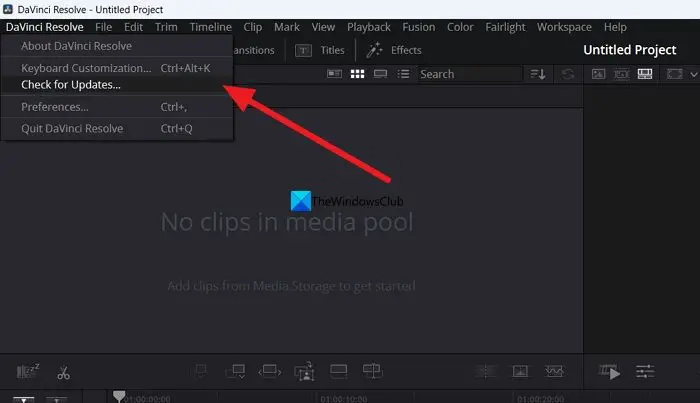
Το σφάλμα μπορεί επίσης να οφείλεται σε σφάλματα στις προηγούμενες ενημερώσεις. Πρέπει να ενημερώσετε το πρόγραμμα στην πιο πρόσφατη έκδοση για να απαλλαγείτε από τα σφάλματα ή να εξαλείψετε την πιθανότητα του. Μπορείτε να ελέγξετε για ενημερώσεις στο ίδιο το πρόγραμμα DaVinci Resolve. Κάντε κλικ στο DaVinci Resolve στη γραμμή μενού και επιλέξτε Ελεγχος για ενημερώσεις . Θα βρει αυτόματα τις διαθέσιμες ενημερώσεις, θα τις κατεβάσει και θα τις εγκαταστήσει στον υπολογιστή σας.
Δεν ήταν δυνατή η φόρτωση του προγράμματος οδήγησης επειδή μια προηγούμενη έκδοση του προγράμματος οδήγησης είναι ακόμα στη μνήμη.
Ανάγνωση: DaVinci Επίλυση υψηλής χρήσης CPU στα Windows
4] Απενεργοποιήστε την επιτάχυνση υλικού
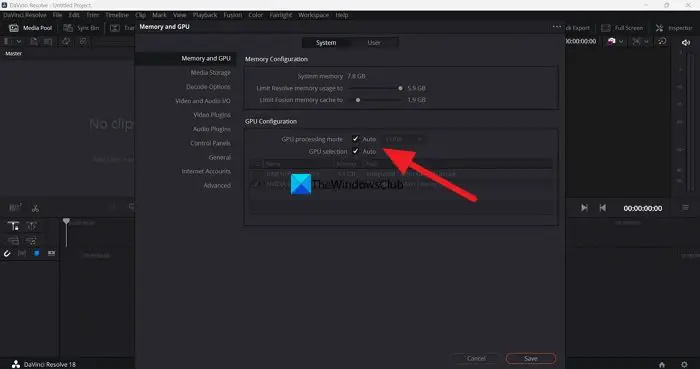
Η επιτάχυνση υλικού είναι ενεργοποιημένη από προεπιλογή στο DaVinci Resolve για να διασφαλιστεί η ομαλή λειτουργία του προγράμματος. Μερικές φορές, μπορεί να προκαλέσει προβλήματα εάν επιλεγεί λάθος λειτουργία GPU. Πρέπει να απενεργοποιήσετε την επιτάχυνση υλικού και να προσπαθήσετε να αποδώσετε τη γραμμή χρόνου για να δείτε εάν προκαλεί το πρόβλημα και να το διορθώσετε.
Για να απενεργοποιήσετε την επιτάχυνση υλικού στο DaVinci Resolve,
- Κάντε κλικ στο DaVinci Resolve στη γραμμή μενού
- Επιλέγω Προτιμήσεις .
- Κάντε κλικ στο Μέσα και GPU αυτί
- Καταργήστε την επιλογή των πλαισίων δίπλα Λειτουργία επεξεργασίας GPU και Επιλογή GPU .
- Κάντε κλικ στο Αποθηκεύσετε για να αποθηκεύσετε τις αλλαγές.
Στη συνέχεια, επανεκκινήστε το DaVinci Resolve και ανοίξτε το έργο στο οποίο εργαζόσασταν και αποδώστε το χρονοδιάγραμμα για να δείτε αν έχει διορθώσει το πρόβλημα.
5] Επανεγκαταστήστε το DaVinci Resolve
Εάν καμία από τις παραπάνω μεθόδους δεν βοήθησε στην επίλυση του προβλήματος, πρέπει να απεγκαταστήσετε το DaVinci Resolve, να καθαρίσετε όλα τα ίχνη του προγράμματος στον υπολογιστή σας, να το επανεκκινήσετε και εγκαταστήστε το DaVinci Resolve και πάλι μετά τη λήψη της πιο πρόσφατης έκδοσης από το Blackmagic ιστοσελίδα σχεδιασμού .
Αυτοί είναι οι διαφορετικοί τρόποι που μπορείτε να χρησιμοποιήσετε για να διορθώσετε το DaVinci Resolve όταν αποδίδει αρχεία μηδενικού byte στα Windows 11/10.
πρόγραμμα ανάγνωσης κόμικς windows 10
Είναι εντατική CPU ή GPU DaVinci Resolve;
Το DaVinci Resolve χρειάζεται και CPU και GPU για καλύτερη απόδοση. Έτσι, είναι εντατική και CPU και GPU. Καθώς πρέπει να λειτουργεί σε βίντεο υψηλής ανάλυσης, το DaVinci Resolve πρέπει να έχει καλές δυνατότητες CPU καθώς και δυνατότητες GPU. Αυτός είναι ο λόγος που η σχεδίαση Blackmagic καθόρισε τις ελάχιστες απαιτήσεις συστήματος για την εγκατάσταση και τη χρήση του DaVinci Resolve στον υπολογιστή σας.
Είναι τα Windows 11 συμβατά με το DaVinci Resolve;
Ναι, το DaVinci Resolve λειτουργεί καλά στα Windows 11. Το μόνο που χρειάζεται να έχετε είναι μια καλή διαμόρφωση του υπολογιστή σας που να πληροί ή να υπερβαίνει τις ελάχιστες απαιτήσεις του DaVinci Resolve. Εάν ο υπολογιστής σας δεν πληροί τις ελάχιστες απαιτήσεις, το πρόγραμμα ΔΕΝ μπορεί να είναι συμβατό με τα Windows 11.
Σχετικά διαβάστε: Η μνήμη GPU είναι πλήρης στο DaVinci Resolve [Διόρθωση]















